Офисный пакет …
Вы не сохранили документ и его последняя версия была удалена? Ничего не потеряно, данные все еще могут быть восстановлены. Мы покажем вам, как восстановить несохраненную версию документа в Microsoft Office.
В пакете Microsoft Office предусмотрена возможность сохранения копий документов, над которыми мы сейчас работаем. Благодаря этому, даже если мы сами не записываем работу, она будет храниться в памяти компьютера. Это позволит вам восстановить последнюю версию, даже если мы закроем программу.
Если какая-либо из программ в пакете Office (Word, Excel) приведет к зависанию компьютера, мы можем восстановить несохраненный документ при следующем запуске. Но что, если случайно нажать «Не сохранять» вместо «Сохранить» перед закрытием файла?
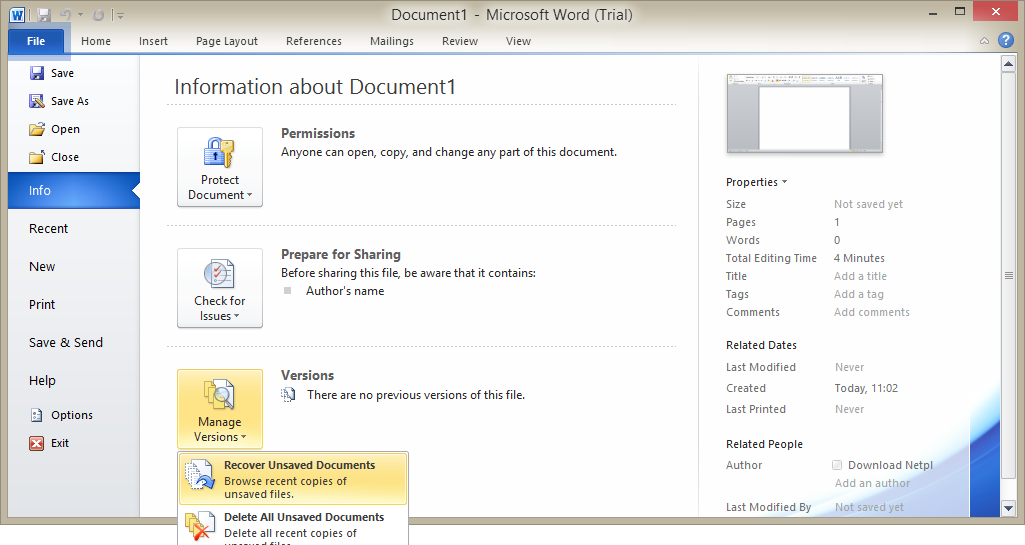
Чтобы восстановить документ, запустите Office, а затем перейдите на вкладку «Файл» в интересующей нас программе. На следующем шаге нажмите «Инфо», затем «Управление ревизиями».
После нажатия кнопки «Управление версиями» появится раскрывающееся меню, из которого вы можете выбрать вариант «Восстановить несохраненные документы». Таким образом, мы можем восстановить документ, который мы не сохранили в памяти компьютера.






